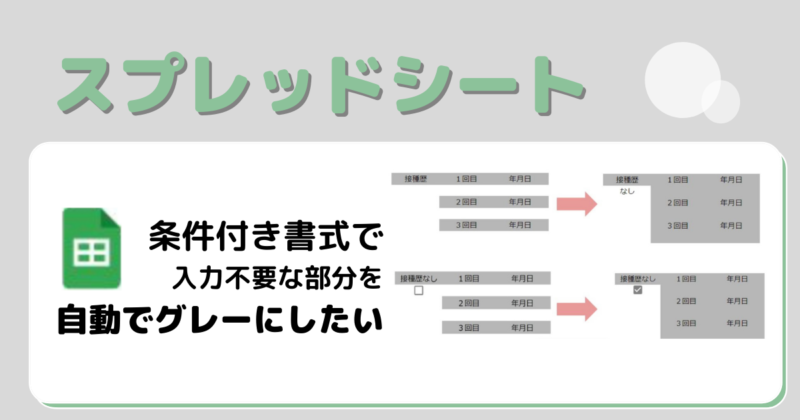スプレッドシートの条件付き書式を活用して、記載が不要な部分を自動でグレーに塗りつぶす方法をご紹介します。
目次
完成図
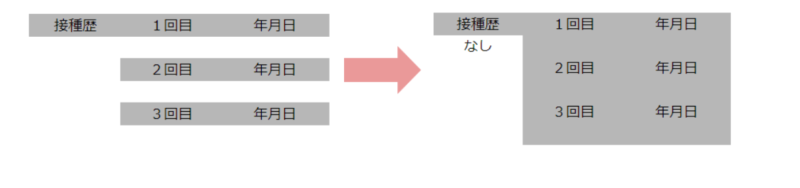
接種歴「なし」と入力された場合に、記載が不要な部分を自動でグレーに塗りつぶしたいとします。
STEP1:適用したいセルを選択
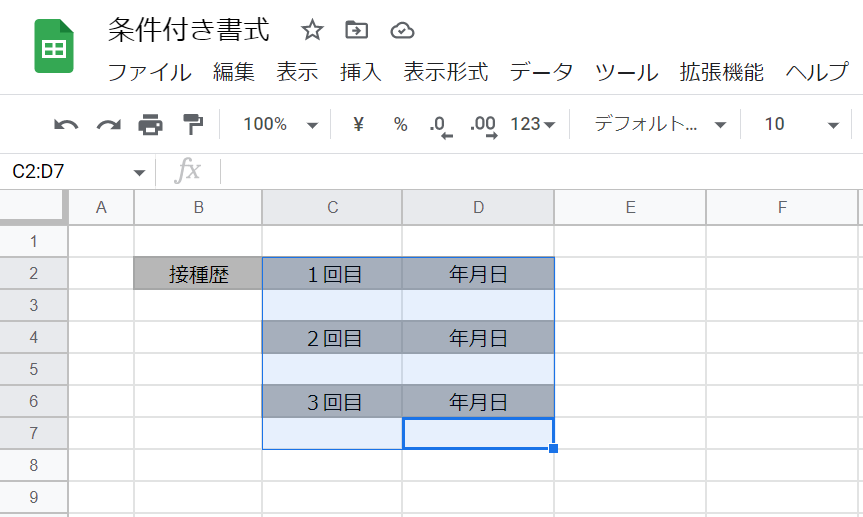
STEP2:条件付き書式を表示
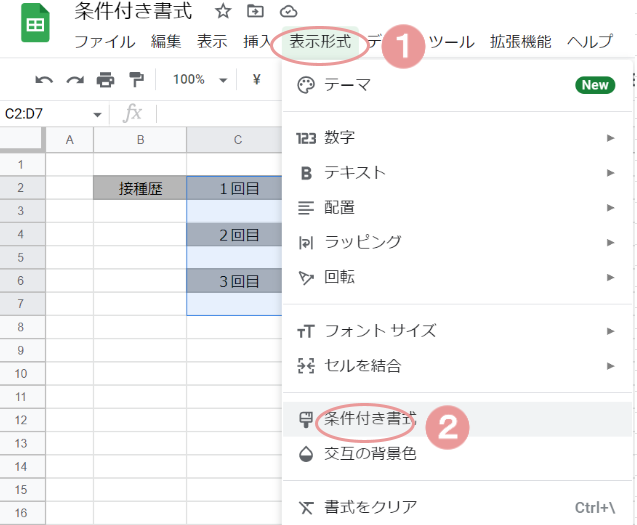
STEP3:カスタム数式を入力
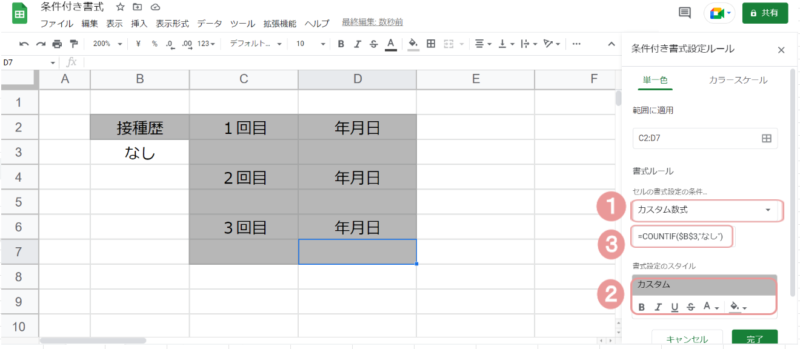
①カスタム数式を選択
②書式のスタイルを変更 ※図ではグレーに塗りつぶしています。
③に以下の数式を入力します。
=COUNTIF($B$3,”なし”)
STEP3:カスタム数式を入力(チェックボックスの場合)
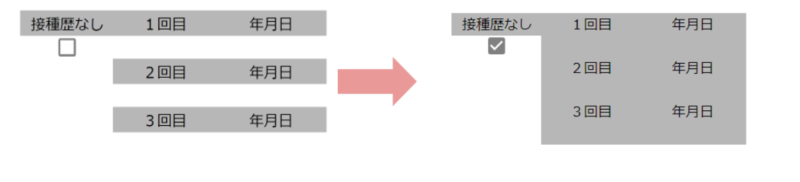
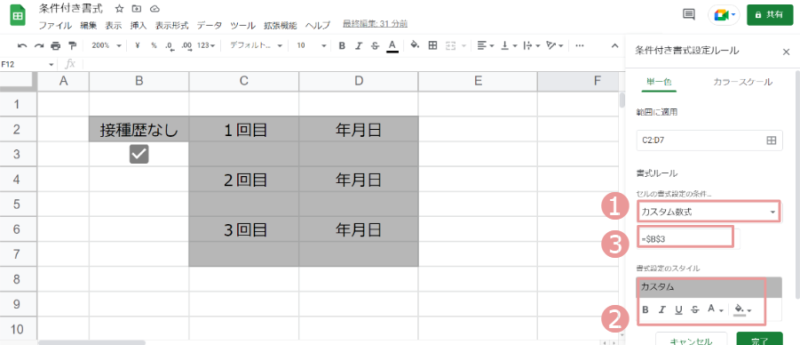
③に以下の数式を入力します。
=$B$3
カスタム数式の入力の際のポイント
$(ダラー):絶対参照でセルの行と列を固定する
今回参照するのは、B3のセルなので、$2つで行と列の両方を固定する必要があります。
$B$3
参考)複合参照の場合は、以下のように$が一つです。
$B3:列のみ固定されていて、行(上下)がずれる
B$3:行のみ固定されていて、列(左右)がずれる
使える数式は?
カスタム数式で使える数式は、結果がTRUEまたはFALSEになるものです。
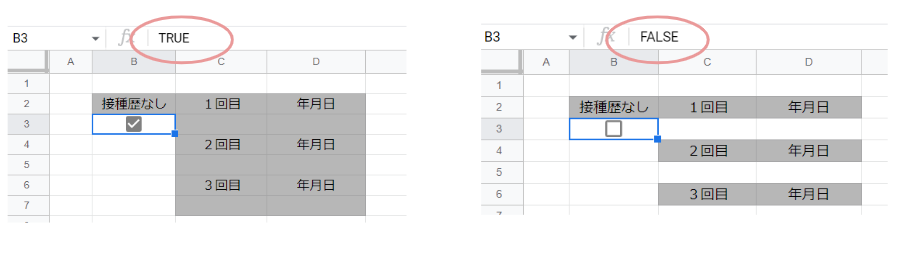
スプレッドシートのチェックボックスは
クリックするとTRUE / クリックしていない状態ではFALSE
となるため、『=$B$3』と入力するだけでよいのですね。
最後に
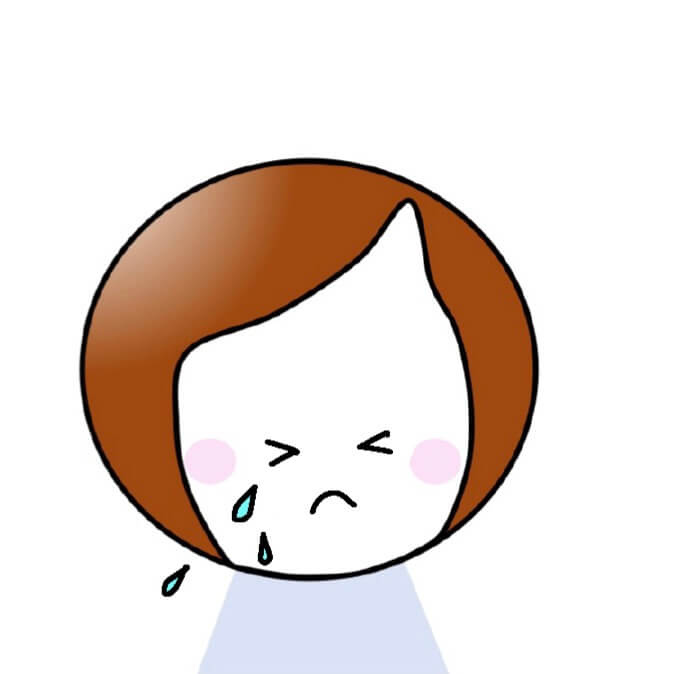 まりこ
まりこ私自身、この方法になかなかたどり着けず、かなり遠回りをしました
まだまだ使いこなせていませんが、スプレッドシートはとても便利なツールなので
勉強してさらに効率化を目指したいと思います。